Snapchat'in Android ve iPhone'da Anıları Yedeklememesini Düzeltmenin En İyi 7 Yolu
Çeşitli / / April 13, 2023
Snapchat'in Anılar özelliği ile anlık fotoğraflarınızı telefonunuzun film rulosu yerine doğrudan uygulamanın sunucularına kaydedebilirsiniz. Bu şekilde, favori fotoğraflarınızı ve hikayelerinizi görüntülemek, düzenlemek ve paylaşmak için Snapchat Anılarınızı daha sonra tekrar ziyaret edebilirsiniz. Peki ya Snapchat, değerli Anılarınızdan hiçbirini Android veya iPhone'unuzda yedeklemezse?

Snapchat başarısız olduğunda Anılarınızı yedeklemek için değerli fotoğraflarınızı ve hikayelerinizi kaybetme riskiyle karşı karşıya kalırsınız. Endişelenme, bunun sana olmasına izin vermeyeceğiz. Bu kılavuz, Android veya iPhone'da Snapchat'in Anıları yedeklememesi sorununu çözmek için çözümler içerir. Haydi başlayalım.
1. İnternetinizin Çalışıp Çalışmadığını Kontrol Edin
İnternetiniz zayıfsa veya dengesizse, Snapchat Anıları yedeklemek için mücadele edebilir. Bu nedenle, uygulamada sorun gidermeden önce internetinizle ilgili sorunları ortadan kaldırmak iyi bir fikirdir.
Ağ bağlantınızı kontrol etmenin bir yolu,
telefonunuzda bir internet hız testi çalıştırma. Alternatif olarak, yardımcı olup olmadığını görmek için farklı bir Wi-Fi bandına geçmeyi deneyin. Çift bantlı bir yönlendiriciniz varsa, daha yüksek yükleme hızları için telefonunuzu 5 GHz frekans bandına bağlanacak şekilde değiştirin ve yönlendiriciye daha yakın oturun.
2. Akıllı Yedeklemeyi Etkinleştir
Snapchat Anılarınızı yedeklemek için mobil veri kullanıyor musunuz? Snapchat ayarlarında Akıllı Yedekleme seçeneğinin etkinleştirildiğinden emin olmanız gerekir.
Aşama 1: Snapchat uygulamasını açın ve sol üst köşedeki profil simgenize dokunun. Ardından, ayarlar menüsünü ziyaret etmek için sağ üst köşedeki dişli şeklindeki simgeye dokunun.


Adım 2: Anılar'a dokunmak için aşağı kaydırın.

Aşama 3: Akıllı Yedekleme'nin yanındaki onay kutusunu işaretleyin.
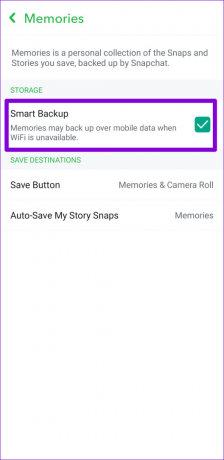
Bunu takiben Snapchat, Wi-Fi kullanılamadığında Anıları yedeklemek için mobil verileri kullanacak.
3. Snap'leri Anılara Otomatik Kaydetmeyi Etkinleştir
Snapchat, fotoğraflarınızı yalnızca ilk etapta Anılar'a kaydedilmişlerse yedekleyebilir. Bunu önlemek için, Snapchat uygulamasını anlık görüntülerinizi otomatik olarak Anılar'a kaydedecek şekilde yapılandırabilirsiniz. İşte nasıl:
Aşama 1: Snapchat uygulamasında, ayarlar menüsünü ziyaret etmek için sol üst köşedeki profil simgenize ve ardından sağ üst köşedeki dişli simgesine dokunun.


Adım 2: Anılar'a dokunmak için aşağı kaydırın.

Aşama 3: "Hikaye Fotoğraflarımı Otomatik Kaydet"e dokunun ve aşağıdaki menüden "Anılara Otomatik Kaydet"i seçin.
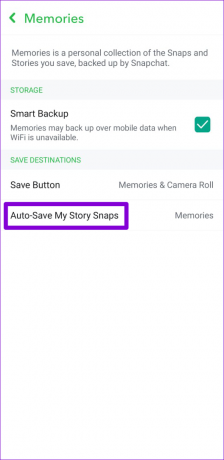
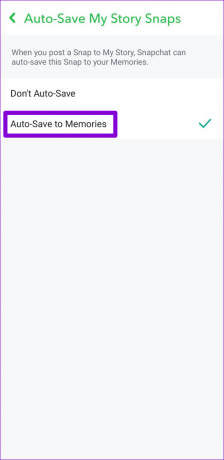
4. Telefonunuzda Depolama Alanı Açın
Android veya iPhone'unuzda kullanılabilir depolama alanı olmaması, Snapchat Anıları yedeklemesinin çalışmasını engelleyebilir. Telefonunuzun depolama durumunu kontrol etmeniz ve dolu veya neredeyse dolu olmadığından emin olmanız gerekir.
Android
Aşama 1: Ayarlar uygulamasını açın ve Pil ve cihaz bakımı bölümüne gidin.

Adım 2: Telefonunuzun depolama kullanımının bir dökümünü görüntülemek için Depolama'ya dokunun.


iPhone
Aşama 1: Ayarlar uygulamasını açın ve Genel üzerine dokunun.

Adım 2: Telefonunuzun depolama durumunu görüntülemek için iPhone Depolama'ya dokunun.


Telefonunuzun depolama alanı tükeniyorsa, hızla yer açmak için kullanılmayan uygulamaları silmeyi veya verilerinizin bir kısmını buluta aktarmayı düşünün.
5. Oturumu Kapatmadan Önce Yedekleme İlerlemesini Kontrol Edin
Snapchat hesabınızı farklı cihazlarda kullanıyorsanız, hesabınızdan çıkmadan veya başka bir cihazda Snapchat'e giriş yapmadan önce yedekleme ilerlemesini kontrol etmeniz önemlidir. Yedekleme eksikse, Snapchat Anıları görünmüyor diğer cihazlarda.
Snapchat uygulamasında yedekleme ilerlemesini kontrol etmek için şu adımları kullanın:
Aşama 1: Snapchat uygulamasında, ayarlar menüsünü açmak için sol üst köşedeki profil simgenize ve ardından sağ üst köşedeki dişli çark simgesine dokunun.


Adım 2: Anılar'a dokunmak için kaydırın.
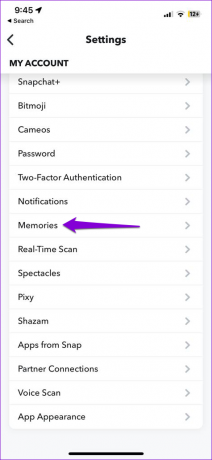
Aşama 3: Yedekleme İlerleme durumunu kontrol edin. Yedekleme tamamlanmadıysa başka bir cihazda oturum açmadan önce beklemeniz gerekir. Yedekleme tamamlandıktan sonra, Yedekleme İlerlemesi Tamamlandı olarak görünecektir.

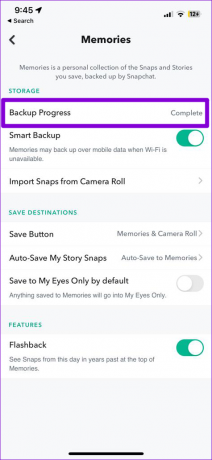
6. Snapchat Uygulama Önbelleğini Temizle
Bozuk veya erişilemeyen önbellek verileri, bu da dahil olmak üzere uygulamalarla ilgili her türlü soruna yol açabilir. Mevcut Snapchat uygulama önbelleğini temizleme bu tür sorunları gidermenin etkili bir yoludur.
Snapchat, uygulama içi ayarlar menüsünde önbelleği temizleme seçeneği içerdiğinden, aşağıdaki adımlar Android ve iPhone için işe yarayacaktır.
Aşama 1: Snapchat uygulamasını açın. Snapchat ayarları sayfasını açmak için profil simgesine ve ardından dişli simgesine dokunun.


Adım 2: Hesap İşlemleri'ne ilerleyin ve Önbelleği Temizle seçeneğine dokunun. İstendiğinde Devam'ı seçin.


7. Snapchat Uygulamasını Güncelle
Eski bir Snapchat uygulaması da size sorun çıkarabilir. Telefonunuzda Snapchat uygulamasının yeni bir sürümünün olup olmadığını kontrol etmenin zamanı geldi. Snapchat uygulamasını aramak için Play Store'a (Android) veya App Store'a (iPhone) gidin. Daha yeni bir sürüm varsa yüklemek için Güncelle düğmesine dokunun.
Android için Snapchat
iPhone için Snapchat
Anılarınızın Solup Gitmesine İzin Vermeyin
Snapchat uygulamasıyla ilgili bu tür sorunlar, sizi enstantaneleri telefonunuza manuel olarak kaydetmeye zorlamamalıdır. Yukarıdaki ipuçlarından biri, Snapchat'in Anılarınızı tekrar yedeklemesini sağlamalıdır. Hepsini uygulayın ve aşağıdaki yorumlarda hangisinin sizin için çalıştığını bize bildirin.
Son güncelleme 30 Mart 2023
Yukarıdaki makale, Guiding Tech'i desteklemeye yardımcı olan bağlı kuruluş bağlantıları içerebilir. Ancak, editoryal bütünlüğümüzü etkilemez. İçerik tarafsız ve özgün kalır.
Tarafından yazılmıştır
Pankil Şah
Pankil, yolculuğuna EOTO.tech'te yazar olarak başlayan bir İnşaat Mühendisidir. Kısa süre önce Guiding Tech'e Android, iOS, Windows ve Web için nasıl yapılır, açıklayıcılar, satın alma kılavuzları, ipuçları ve püf noktaları hakkında bilgi vermek üzere serbest yazar olarak katıldı.



